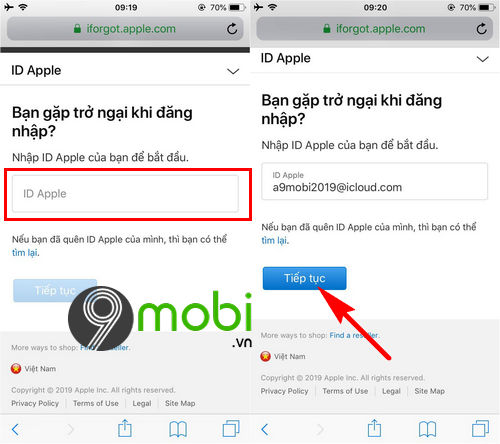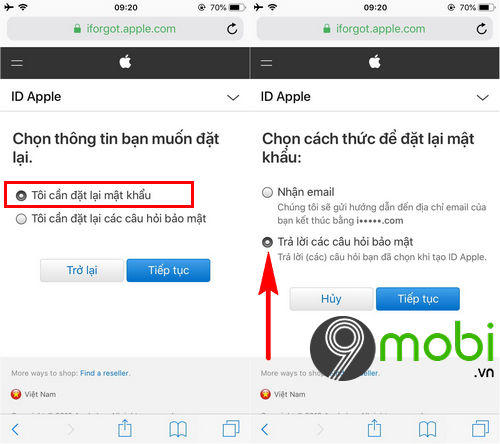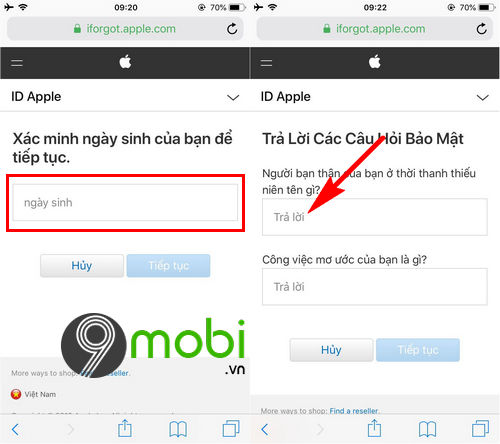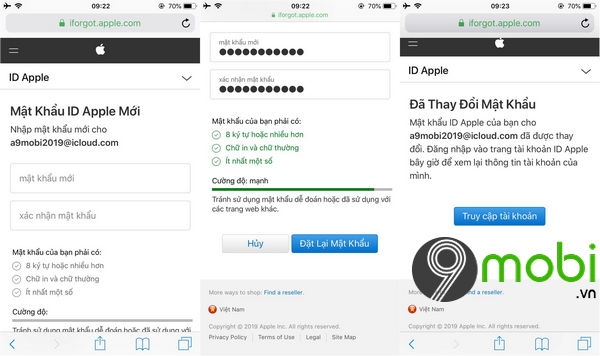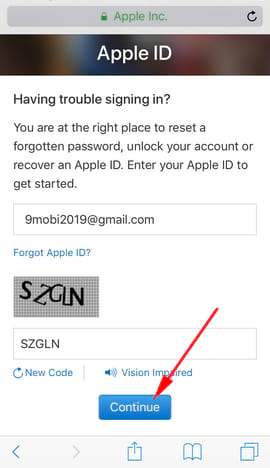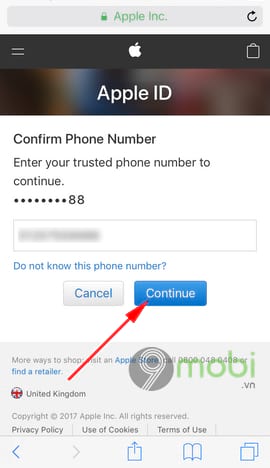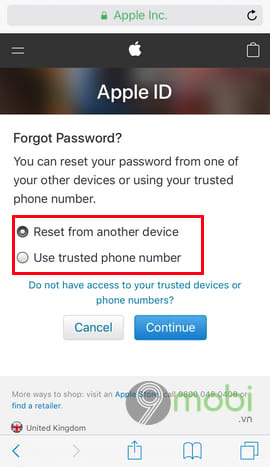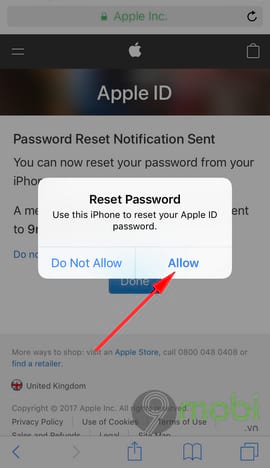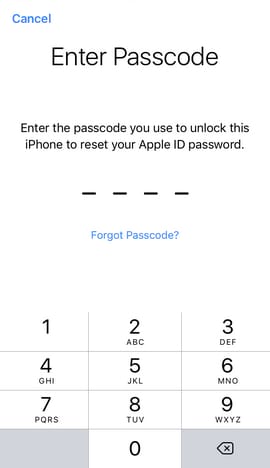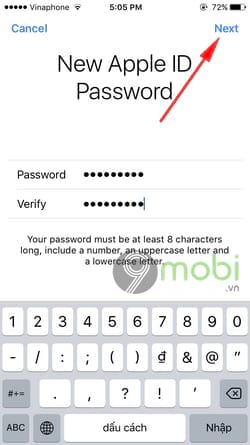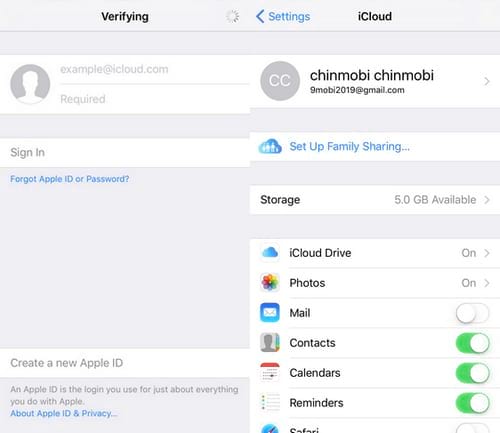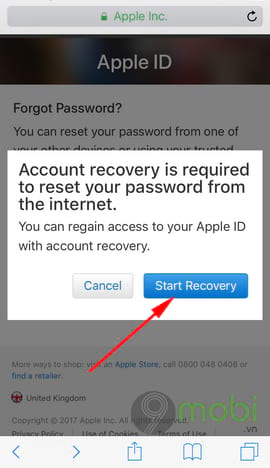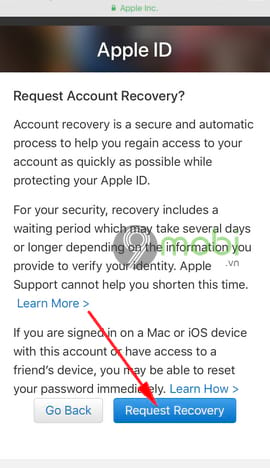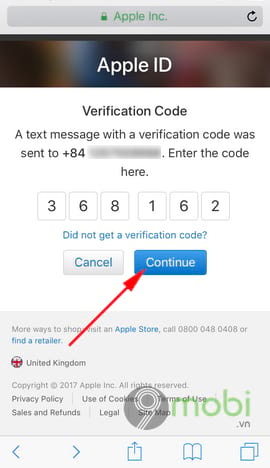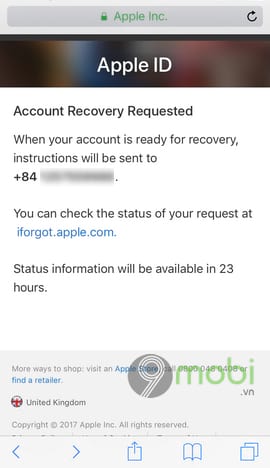Sau khi đăng ký iCloud cũng như tạo tài khoản iCloud trên điện thoại iPhone, nhiều người dùng lại vô tình quên mất mật khẩu và không thể tiến hành đăng nhập cũng như bổ sung các tính năng bảo mật lại trên thiết bị đó. Vậy nếu bạn là một trong số người đó thì sẽ phải làm thế nào để khôi phục mật khẩu iCloud cho iPhone/ iPad của mình. Thật đơn giản nếu như bạn đọc theo dõi bài viết sau đây với 2 cách khôi phục mật khẩu iCloud mà 9mobi hướng dẫn chi tiết, tùy vào nhu cầu và hoàn cảnh mà bạn đọc có thể lựa chọn cách lấy lại mật khẩu iCloud phù hợp với mình nhất nhé.
Tại sao cần lấy lại mật khẩu iCloud, iTunes khi bị mất
+ Tránh bị kẻ xấu đánh cắp dữ liệu đã lưu trên iCloud
+ Tiếp tục sử dụng các dịch vụ có trong hệ sinh thái mà Apple đang cung cấp
Hướng dẫn lấy lại mật khẩu iCloud trên điện thoại iPhone
HƯỚNG DẪN KHÔI PHỤC MẬT KHẨU ICLOUD CHO IPHONE IPAD
1. Cách khôi phục mật khẩu iCloud qua Câu hỏi bí mật/Email
Đây là một trong những thao tác mà bạn có thể áp dụng để khôi phục mật khẩu iCloud trên các thiết bị iPhone, iPad có hệ điều hành iOS mới nhất để dễ dàng tiến hành đăng nhập và sử dụng các tính năng trên thiết bị của mình.
Bước 1: Các bạn cần truy cập vào địa chỉ hỗ trợ khôi phục mật khẩu iCloud chính chủ từ Apple thông qua một trình duyệt bất kỳ tại địa chỉ
: Các bạn cần truy cập vào địa chỉ hỗ trợ khôi phục mật khẩu iCloud chính chủ từ Apple thông qua một trình duyệt bất kỳ tại địa chỉ TẠI ĐÂY
Bước 2: Khi truy cập thành công vào địa chỉ này, chúng ta sẽ nhập tên tài khoản iCloud mà bạn đã quên mật khẩu để có thể tiến hành lấy lại mật khẩu iCloud như hình dưới.
Bước 3: Lúc này, nếu như tài khoản iCloud của bạn hợp lệ, các bạn sẽ có thể lựa chọn mục Tôi cần đặt lại mật khẩu với 2 phương thức xác nhận thông qua Email hay Câu hỏi bí mật.
+ Tại ví dụ này 9Mobi.vn sẽ lựa chọn cách lấy lại mật khẩu iCloud thông qua các câu hỏi bí mật đã được tạo trong quá trình đăng ký iCloud.
+ Nếu như bạn lựa chọn cách lấy lại mật khẩu iCloud bằng Email, Apple sẽ gửi tới địa chỉ Email đăng ký iCloud Email có chứa mã kích hoạt mật khẩu mới để bạn xác nhận khôi phục mật khẩu tài khoản.
Bước 4: Kế tiếp đó, các bạn sẽ cần phải tiến hành nhập thông tin tài khoản như Ngày sinh và các câu trả lời câu hỏi bí mật này để có thể xác nhận tiến hành lấy lại mật khẩu iCloud trên iPhone, iPad của mình.
Bước 5: Cuối cùng, hệ thống sẽ cho phép bạn tiến hành lấy lại mật khẩu iCloud khi đã hoàn tất việc nhập các thông tin bảo mật trên. Hãy lựa chọn cho mình một mật khẩu dễ nhớ nhưng vẫn đáp ứng đầy đủ yêu cầu của hệ thống để hoàn tất thủ thuật này nhé.
Mật khẩu iCloud của bạn cần phải đáp ứng đầy đủ các tiêu chí sau:
+ Có kí tự in thường + in hoa.
+ Có kí tự đặc biệt.
+ Có ít nhất 1 chữ số.
2. Lấy lại mật khẩu iCloud qua tính năng bảo mật 2 bước
Nếu bạn đã kích hoạt tính năng xác minh hai bước cho Apple ID của bạn thì bạn có thể sử dụng tính năng này để lấy lại mật khẩu Apple ID.
Bước 1: Khởi chạy trình duyệt Safari trên thiết bị của bạn và truy cập vào đường dẫn khôi phục mật khẩu iCloud qua bảo mật 2 bước TẠI ĐÂY
Bước 2: Tại đây, các bạn nhập thông tin địa chỉ email cần lấy lại mật khẩu iCloud cũng như nhập chính xác mã captcha và nhấn vào Tiếp tục
Bước 3: Hệ thống sẽ yêu cầu bạn lựa chọnTiếp tục nhập số điện thoại mà bạn đăng ký bảo mật 2 bước Apple ID rồi nhấn Continue (Tiếp tục)
Bước 4: Sẽ có 2 lựa chọn để bạn có thể khôi phục mật khẩu iCloud ở đây là Reset from another device (Thiết lập lại từ một thiết bị khác) và Use trusted phone number (Sử dụng số điện thoại tin cậy).
– Nếu các bạn chọn Reset from another device (Thiết lập lại từ một thiết bị khác), một hộp thoại thông báo nhỏ sẽ hiện ra và các bạn cần nhấn vào Allow (Cho phép) để tới bước tiếp theo.
Nhập mật khẩu Passcode của máy nếu như bạn có thiết lập
Cuối cùng, nhập mật khẩu mới bao gồm các điều kiện như sau: độ dài lớn hơn hoặc bằng 8 ký tự, gồm chữ in hoa và chữ thường, ít nhất một số. Sau khi đáp ứng đủ các điều kiện nêu trên chúng ta nhấn vào ô Next (Tiếp theo)
Đợi giây lát để hệ thống cập nhật mật khẩu mới của bạn và sẽ tự động đăng nhập tài khoản iCloud của bạn lên thiết bị.
– Nếu các bạn chọn Use trusted phone number (Sử dụng số điện thoại tin cậy), một hộp thoại nhỏ thông báo sẽ hiện ra và các bạn cấn nhấn vào Start Recovery
Tiếp tục nhấn vào Start Recovery
Nhập mã xác nhận Apple gửi về số điện thoại mà bạn đăng ký xác minh 2 bước.
Ngay lập tức bạn sẽ nhận được thông báo khôi phục tài khoản của hệ thống với thông tin trong vòng 23h sẽ có hướng dẫn gửi đến số điện thoại này. Và bạn có thể kiểm tra tình trạng yêu cầu của mình tại trang khôi phục tài khoản.
https://9mobi.vn/lay-lai-mat-khau-icloud-va-itunes-khi-bi-mat-725n.aspx
Như vậy với 23= cách hướng dẫn lấy lại mật khẩu icloud, lấy lại mật khẩu id Apple mà 9mobi chia sẻ trên đây, hy vọng các bạn có thể lấy lại mật khẩu iCloud của mình trong trường hợp bạn không nhớ mật khẩu một cách nhanh nhất, tránh những rủi ro đáng tiếc xảy ra, ngoài ra, việc sử dụng iPhone với người lần đầu sử dụng sẽ gặp một khó khăn khi mà iPhone không tự động nhận danh bạ được lưu trên Sim. Chính vì thế, với cách sao chép danh bạ iPhone hay chính là copy danh bạ iPhone từ sim sang máy điện thoại iPhone sẽ giúp bạn dễ dàng giải quyết vấn đề này.